Dokumentenablage
Die Dateiablage ist auch die Startseite der Nextcloud. Hier können in geteilten oder selbst angelegten Ordnern Dokumente, Bilder usw. abgelegt werden.
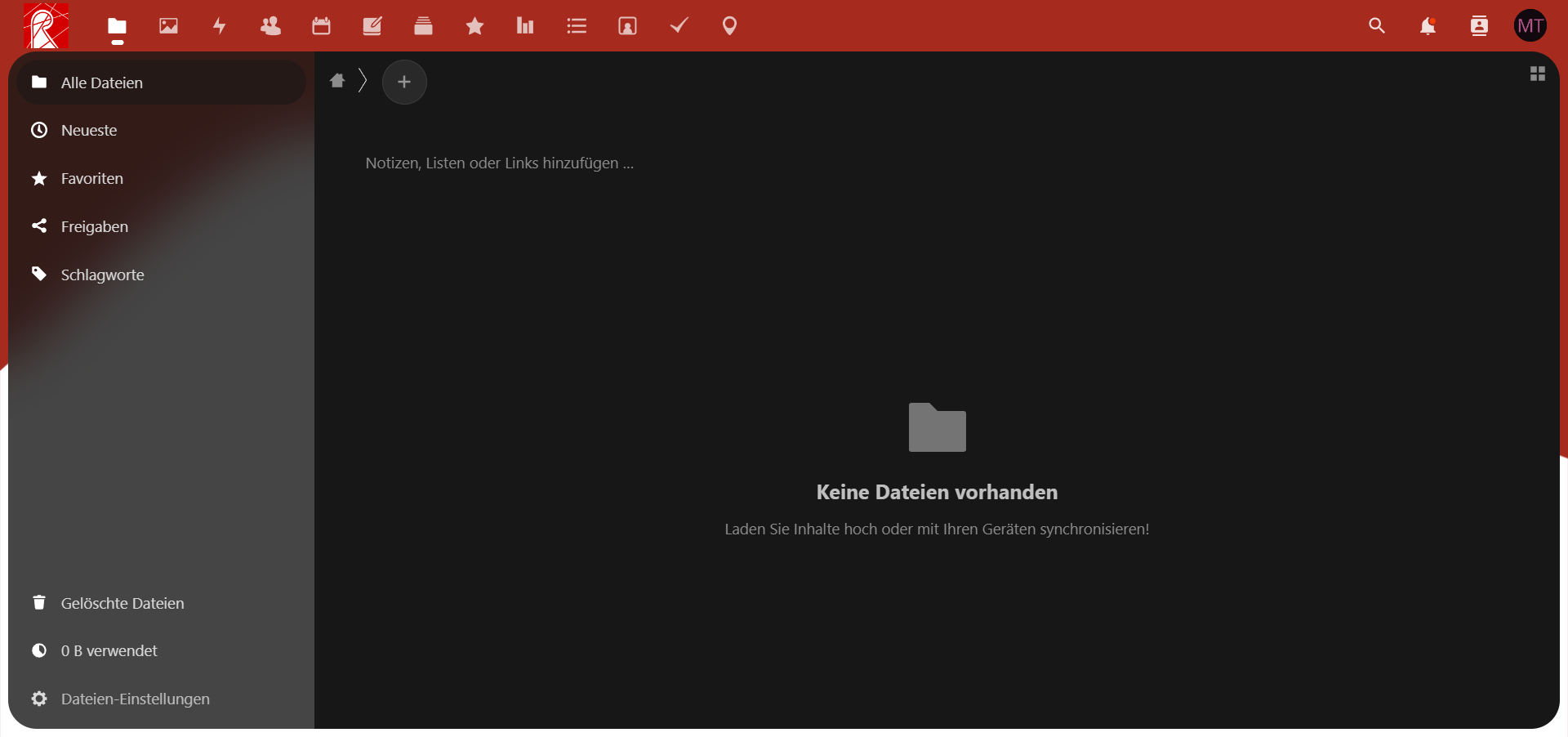
So sieht die Seite aus, wenn dem Account noch keine Rechtegruppen zugeordnet wurden. Mehr zu Rechtegruppen erfährst du unter hier.
Solltest du über deine Rechtegruppe Ordner freigegeben bekommen haben, sehen diese ungefähr so aus:  Wurde dir ein Ordner direkt freigegeben, sieht das Symbol anders aus.
Wurde dir ein Ordner direkt freigegeben, sieht das Symbol anders aus.
Neue Ordner und Dateien
Über das "+"-Symbol im oberen Teil des Bildschirms können neue Ordner und Dateien angelegt werden. Diese werden in dem Verzeichnis angelegt, in welchem du dich aktuell befindest. Befindest du dich im Home-Verzeichnis (Startseite), so sind diese Ordner und Dateien zunächst nur für dich selbst sichtbar. Werden diese in einem geteilten Ordner angelegt oder in einen solchen verschoben, so sind die Inhalte entsprechend für Rechtegruppen oder Personen freigegeben.
Es können u.a. folgende Dateien angelegt werden:
- Textdatei mit der Dateiendung .md (kann mit z.B. dem Editor geöffnet und bearbeitet werden)
- (Text)Dokument mit der Dateiendung .odt (kann mit z.B. Word oder Libre Office Write geöffnet und bearbeitet werden)
- Tabelle mit der Dateiendung .ods (kann mit z.B. Excel oder Libre Office Calc geöffnet und bearbeitet werden)
Es ist auch möglich, über das "+" Inhalte hochzuladen. Diese erscheinen ebenso in dem aktuellen Verzeichnis.
Inhalte verschieben, kopieren oder löschen
Hierfür musst du die Inhalte zunächst markieren, indem du einfach in das Quadrat vor dem Inhalt klickst. Es taucht dann über der Tabelle der Knopf "... Aktionen" auf. Über diesen können die Inhalte u.a. verschoben, kopiert oder gelöscht werden.
Inhalte teilen
Zum Teilen musst du in der Zeile des Inhalts rechts auf das Teilen-Symbol klicken. Es öffnet sich nun am rechten Rand eine neue Ansicht. Hier kann eingesehen werden, ob der Inhalt bereits geteilt wurde und wie. Es gibt verschiedene Möglichkeiten, Inhalte zu teilen.
Per Link: Das Teilen per Link erlaubt es Personen, welche keinen Account bei den Roten Tools haben, den Inhalt zu sehen. Nachdem du auf das "+" klickst, erscheint ein Knopf "...". Über diesen können weitere Einstellungen an dem Link vorgenommen werden. Insbesondere sind hier das Ablaufdatum, Freigabe Aufheben (Link Löschen) und das Verbergen des Downloads interessant. Es gibt eine weitere Möglichkeit zur Freigabe per Link nur an Personen, die einen Account bei den Roten Tools haben. Dafür kannst du die Funktion "interner Link" nutzen.
Per direkter Zuordnung: In der Suchleiste können sowohl Personen als auch Gruppen gesucht und hinzugefügt werden. Die Inhalte werden dann auf unbeschränkte Zeit freigegeben.
Gemeinsames Arbeiten an Dokumenten
Tabellen und (Text)Dokumente, welche in der Nextcloud angelegt wurden, können gemeinsam von mehreren Accounts gleichzeitig bearbeitet werden. Hierfür muss das Dokument geteilt und anschließend geöffnet werden.
Achtung! Nicht vergessen, beim Teilen die Option zum Bearbeiten zu aktivieren.
Es wird rechts oben angezeigt, wie viele Personen sich aktuell in dem Dokument befinden und wer welche Farbe hat. Auch kann im Dokument eingesehen werden, wer sich wo befindet. Wenn du die Änderungen nachvollziehen möchtest, aktiviere in den Einstellungen des Dokuments oben den Änderungsmodus.